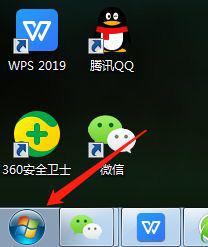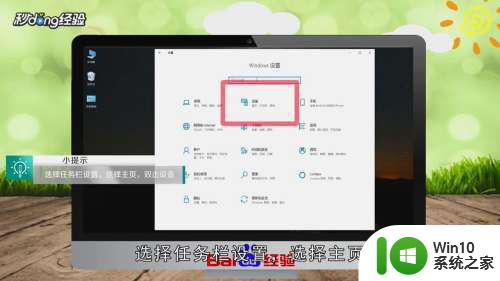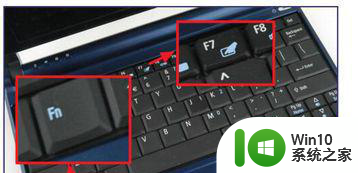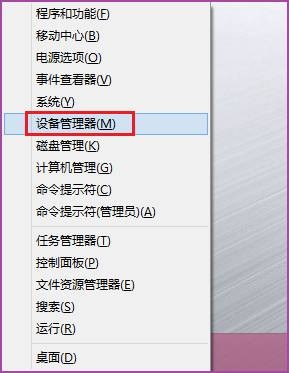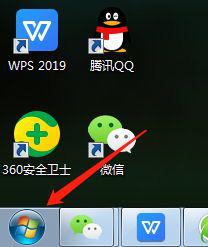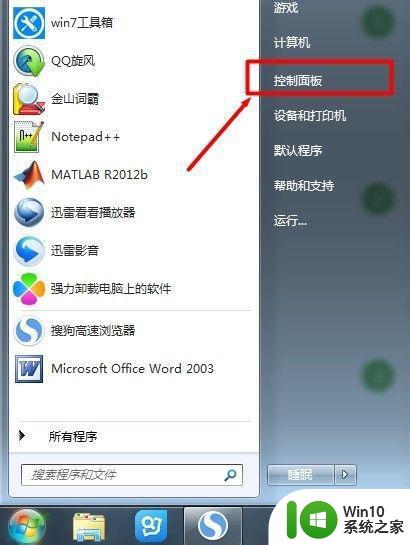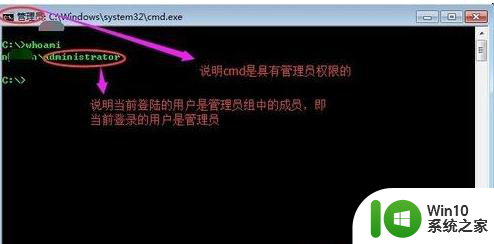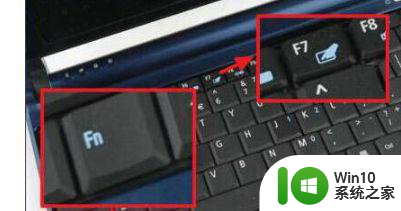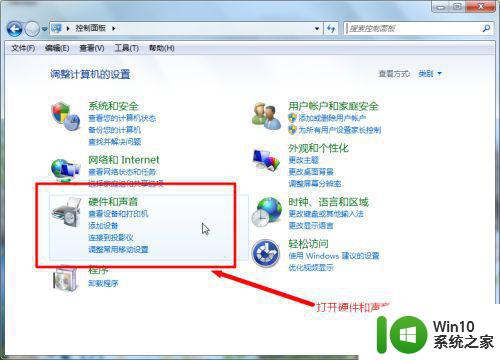win7笔记本触摸板在哪里打开 win7笔记本电脑触摸板如何启用
在现代社会中笔记本电脑已经成为人们生活中必不可少的工具之一,而在使用笔记本电脑时,触摸板作为一种方便快捷的操作方式,受到了广大用户的喜爱。有些用户可能会遇到一个问题:在使用Windows 7系统的笔记本电脑上,如何打开触摸板并启用它呢?不用担心本文将为大家详细介绍win7笔记本触摸板的打开方法以及触摸板的启用步骤,帮助大家解决相关困惑。无论你是新手还是老手,阅读本文都能帮助你更好地操作笔记本电脑的触摸板。
具体方法:
方法一:直接点击
1、我们把鼠标点击桌面右下角的箭头图标,可以打开我们常用的程序图标。
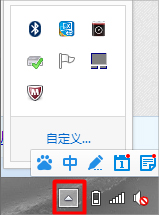
2、我们找到“触控板”图标,双击它就可以打开了。
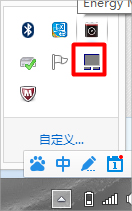
3、这样我们就可以根据我们的需要进行设置了。
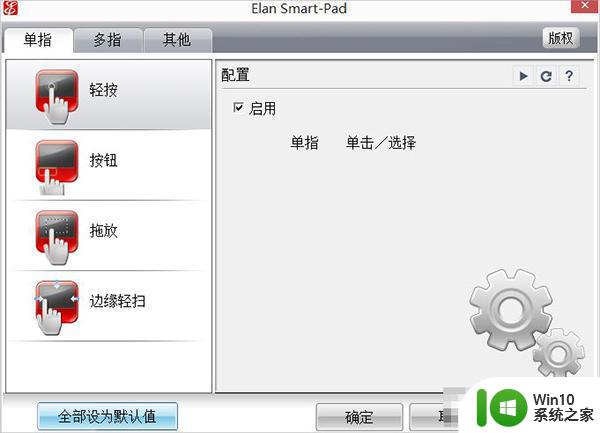
方法二:控制面板中打开
1、我们打开控制面板。
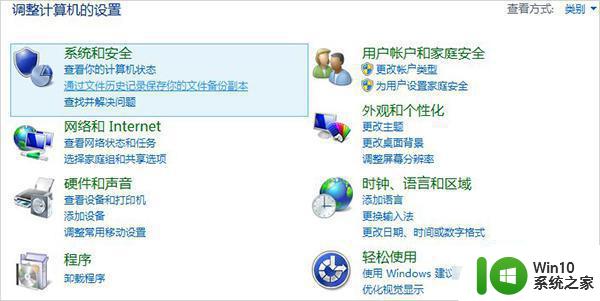
2、把“查看方式”改为“大图标”或者“小图标”。
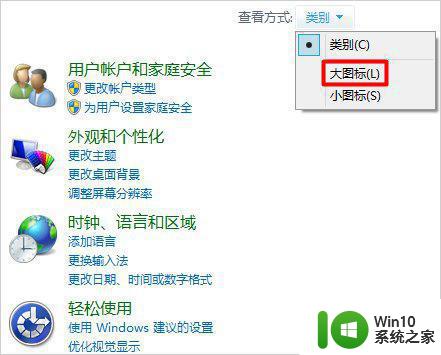
3、我们找到“鼠标”选项,它里面是包括触控板选项的。
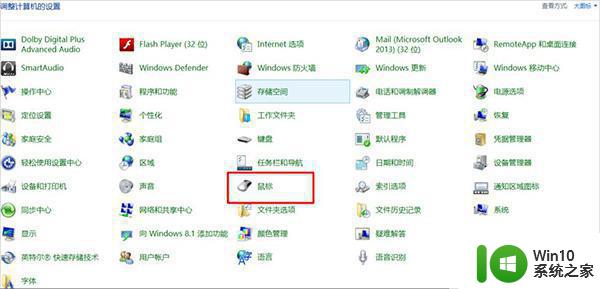
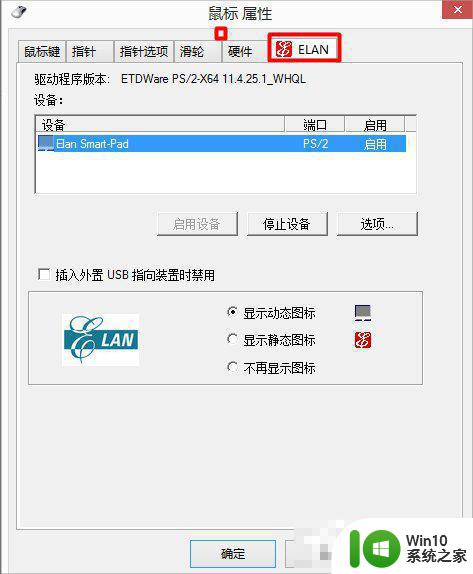
4、我们选择“选项”然后根据自己的需要进行设置就可以了。
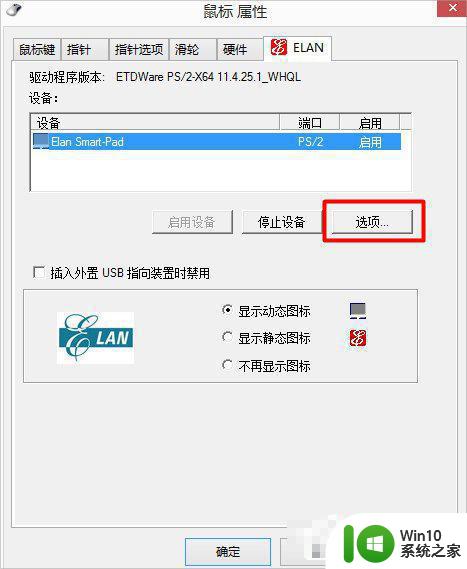
5、这样我们就可以根据我们的需要进行设置了。
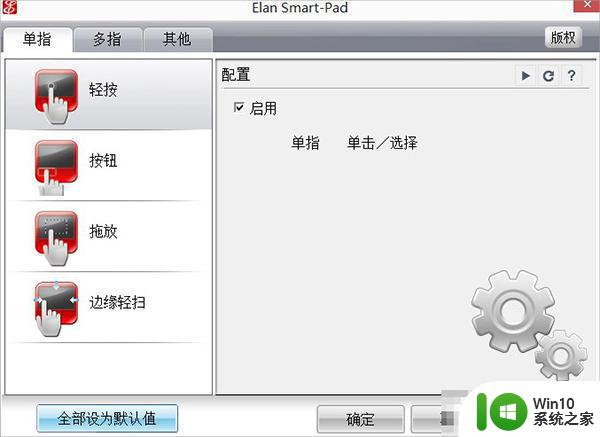
以上是有关如何打开win7笔记本触摸板的全部内容,如果你遇到了同样的情况,请参考我的方法来解决,希望对大家有所帮助。